【101教育PPT课件下载】101教育PPT(教师课件软件) v2.1.0.6 最新免费版
软件介绍
101教育PPT是一款专为国内教师们开发的备课课件下载软件,软件内丰富的教学资源、多元化教学,能让教学课堂变得非常有趣。101教育PPT软件内全部课件均符合全国教学课程进度,让教师们通过下载课件之后,在教学课堂中变得生动有趣。
101教育PPT这款软件中的课件非常丰富,包含了小、初、高三个学习阶段内课程课件,有趣且生动的教学内容能让学生更加容易接受。
101教育PPT软件特色
1、优质教学资源,备课得心应手,提供从学前到终身教育所需的各种优质教学资源,包含课件、教案、电子教材、多媒体、习题、学科工具、3D、VR等,备课素材,信手拈来。
2、实用学科工具,授课事半功倍
趣味习题,互动工具,提升学生专注度;学科工具,辅助老师突破教学重难点,授课更高效,教学质量更高。
3、手机拍照讲解,互动课堂独具匠心
手机App控制课件播放,老师可走动教学;手机拍摄照片、视频上传,典型案例实时点评,加深学生对知识的理解。
4、学情数据分析,个性因材施教
全面记录教学和学习数据,自动形成统计分析报告,辅助学校、区域的教务管理工作,加强家校沟通与合作。
5、多项能力,智慧课堂的中心平台
可兼容扩展连接答题器、学生平板、VR设备;电子白板,投影幕布,电脑等场景都能使用。
101教育PPT安装步骤
1、在本站下载101教育PPT后,在电脑本地得到一个.exe文件,双击.exe文件进入101教育PPT安装界面,选择所在的国家(中国),点击下一步
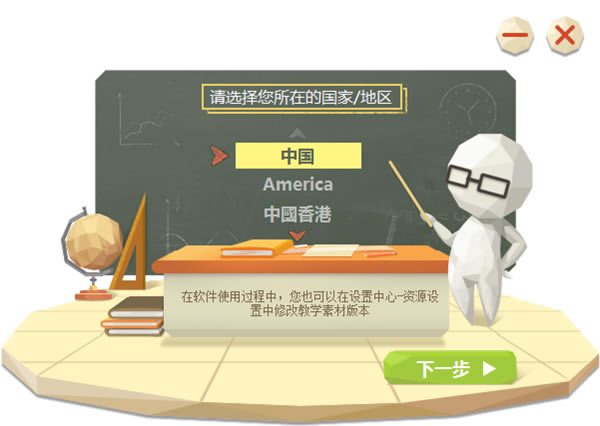
2、101教育PPT安装,你可以点击【快速安装】,软件会自动默认安装,或者点击【自定义安装】,自己选择101教育PPT安装位置。
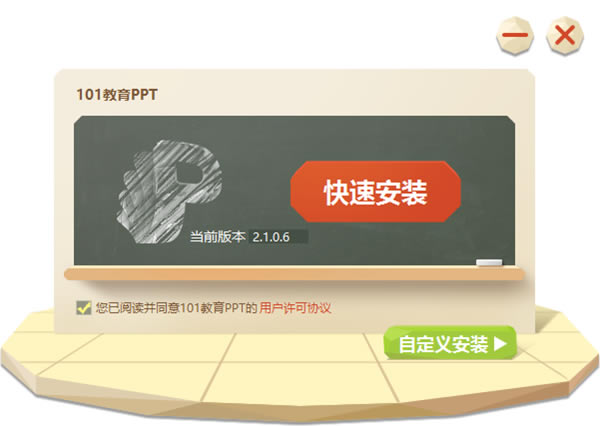
3、点击【浏览】,然后在页面会弹出一个新的界面,用户选择选择101教育PPT的安装位置后再点击【确定】即可,去掉一些没有必要的捆绑,选择完成后点击【立即安装】即可。
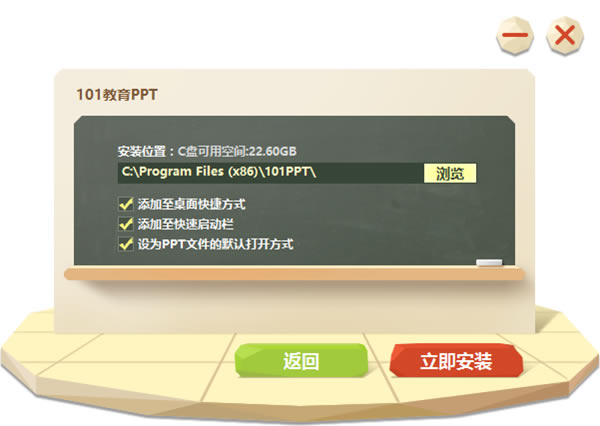
4、101教育PPT软件正在安装中,软件安装速度可快,您需要耐心等待即可。
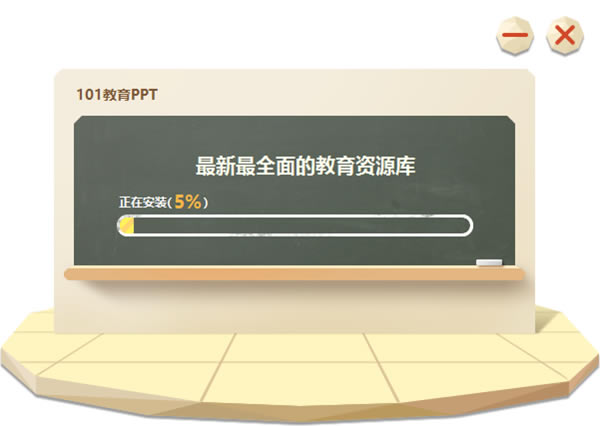
5、101教育PPT软件安装完成,点击【立即使用】就可打开软件。
101教育PPT使用方法
1、备课
101教育PPT也为非K12教师提供了优质教学资源,目前已推出“义务教育”、“高中教育”、“中职高等教育”、“其他”等多种教学阶段,方便教师选择,如图所示:
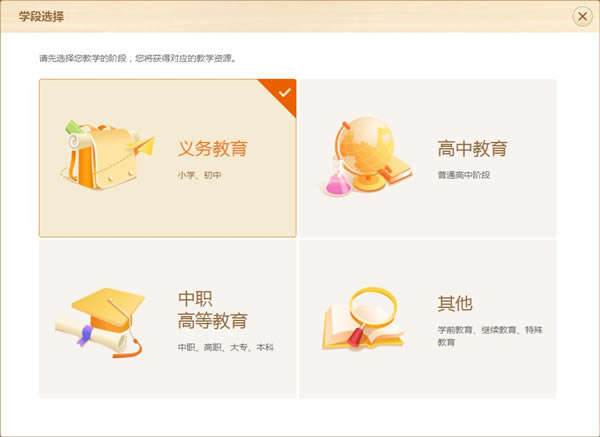
1.1 课程引导
教师第一次使用软件客户端时,系统将会弹出课程引导窗口,教师需按照引导依次选择授课年级、课授科目、教材版本、上下册、章、节。也可点击教程信息界面右上角“切换”,可以返回学段选择。例如:教师依次选择九年级-数学-人教版-上册-第二十一章-21.2节-21.2.4小节,选择完成后点击图中的开始备课即可,如图所示
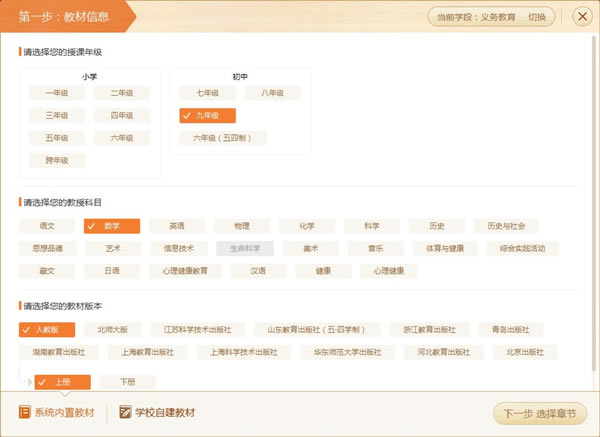
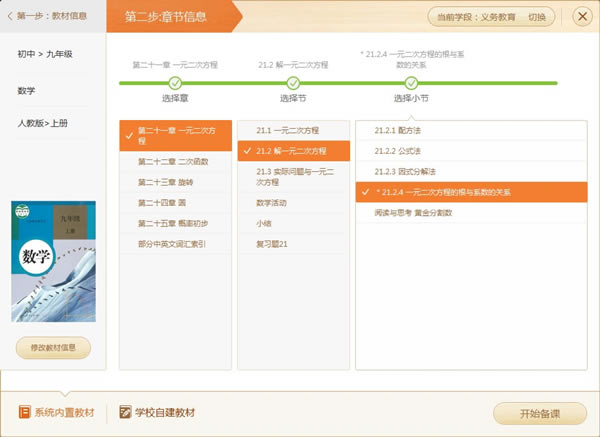
2、插入课件
点击资源下方的【插入】/【打开】按钮直接下载使用课件,点击【预览】按钮可预览课件内容。其中显示“插入”的课件为pptx文件,显示“打开”的课件为压缩文件,需待解压后使用,如图所示:
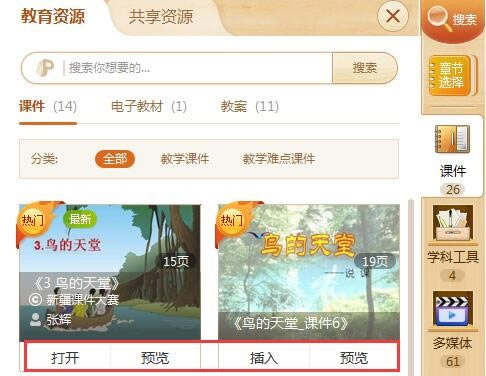
3、保存课件
完成课件编辑后,教师点击上部菜单栏目101教育PPT自带的“保存”按钮,确认保存弹出窗口后教师选择本地保存路径,账号登录状态下保存后课件将自动上传至网盘,上传成功如图所示:
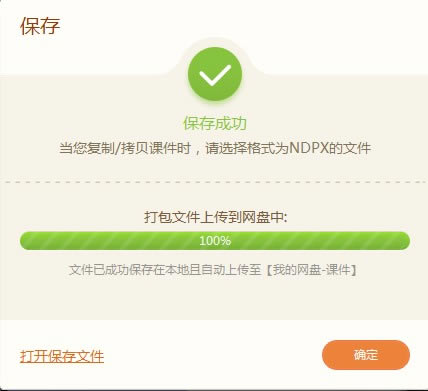
101教育PPT常见问题
如何利用101教育PPT的网盘来存储课件?
1.双击打开101教育PPT桌面快捷方式,打开软件后点击左上角的登录账,登录完成后,点击返回进入软件,此时单击界面右下角的“我的网盘”。
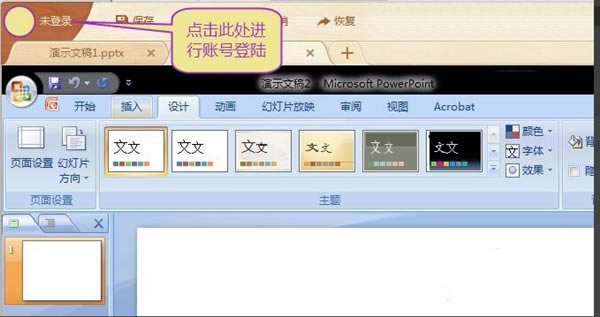
2.然后,找到你要上传的可以,将课件拖动到+位置就可以上传了。
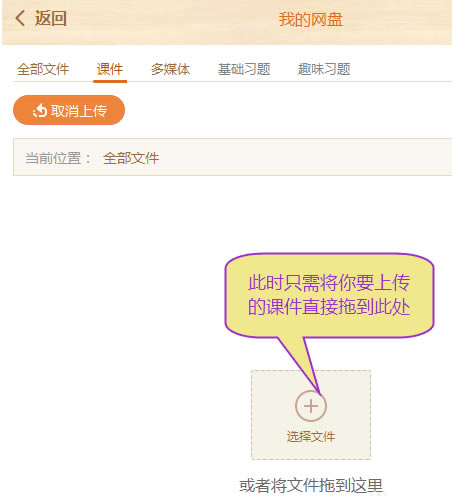
101教育PPT更新日志
1、「教育资源」新增「学案」分类,查找、使用更方便;
2、语文学科工具「朗读工具」新增迪士尼动画效果(迪士尼主题皮肤下);
3、新增“采集个人数据”授权;
4、「文件互传」功能优化,提升体验。
5、跟拍优化
点击下载行业软件 >>本地高速下载
点击下载行业软件 >>本地高速下载